So installieren Sie Piwik (Alternative zu Google Analytics) unter Linux
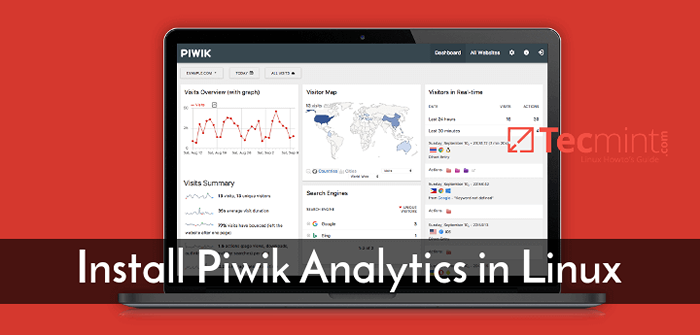
- 3877
- 677
- Aileen Dylus
In diesem Tutorial wird Sie über die Installation führen Piwik Open Source Analytics -Anwendung in Centos 7 und in Debian 9 Und Ubuntu Server 16.04 LTS Auflage.
Piwik ist eine mächtige selbst gehostete Alternative zu Google Analytics Dienste, die über a bereitgestellt werden können LAMPE Stapel in Linux.
Mit der Hilfe von Piwik Analytics Plattform, die einen kleinen JavaScript -Code verwendet, der in die gezielten Websites dazwischen eingebettet werden muss … HTML -Tags können die Anzahl der Websites -Besucher verfolgen und komplexe Berichte für die analysierten Websites erstellen.
Anforderungen
- Lampenstapel in CentOS 7 installiert
- Lampenstapel in Ubuntu installiert
- Lampenstapel in Debian installiert
Schritt 1: Erste Konfigurationen für Piwik
1. Bevor Sie mit der Installation beginnen und konfigurieren Piwik Anwendung, melden Sie sich zuerst zum Server -Terminal an und geben Sie die folgenden Befehle aus, um die Installation zu erhalten entpacken Nützlichkeit in Ihrem System.
# yum installieren Sie Unzip -Zip [auf CentOS/rhel] # APT Installieren Sie ZIP Unzip [auf Debian/Ubuntu]
2. Piwik Die Plattform kann über einem vorhandenen bereitgestellt werden LAMPE Stapel in Linux -Systemen. Zusätzlich zu den im Lampstack installierten Standard -PHP -Erweiterungen sollten Sie auch die folgenden PHP -Modi in Ihrem System installieren, indem Sie den folgenden Befehl ausgeben.
Installieren Sie PHP -Module an CentOS und RHEL
# YUM Installation EPEL-Release # YUM Installieren Sie PHP-MBString PHP-CURL PHP-XML PHP-GD PHP-CLI PHP-PEAR PHP-PECL-GEOIP PHP-PDO MOD_GEOIP
Installieren Sie PHP -Module auf Debian und Ubuntu
# APT INSTALLEN SIE PHP7.0-mbstring php7.0-curl Php7.0-GD Php7.0-XML Php7.0-opcache PHP7.0-Cli Libapache2-mod-Geoip PHP-GEOIP PHP7.0-dev libgeoip-dev
3. Sie sollten auch installieren Geoip Paket, Geoip Geo Ort und Pecl Erweiterung in Ihrem System durch Ausgabe des folgenden Befehls.
Installieren Sie Geoip auf Centos und Rhel
# Yum Installieren Sie Geoip Geoip-Devel httpd-devel # Pecl GeoIP Installieren
Installieren Sie Geoip auf Debian und Ubuntu
# APT Installieren Sie Geoip-bin-Geoip-Daten-Geoip-Daten-Database-Extra # Pecl Geoip # PhpenMod Geoip Installieren Sie
4. Nachdem alle erforderlichen Pakete in Ihrem System installiert sind, geben Sie als nächstes den folgenden Befehl ab, abhängig von Ihrer Linux -Verteilung, um die PHP -Konfigurationsdatei zu öffnen und die folgenden Zeilen zu ändern.
# vi /etc /php.INI [auf CentOS/rhel] # nano/etc/php/7.0/Apache2/PHP.Ini [über Debian/Ubuntu]
Suchen Sie und ändern Sie die folgenden PHP -Variablen, wie in den folgenden Beispielen dargestellt:
degly_url_fopen = auf memory_limit = 64m upload_max_file_size = 64m Datum.Zeitzone = Europa/Bukarest
Besuchen Sie die offizielle Liste der PHP -Zeitzonen, um die geeignete Zeitzone gemäß Ihrem geografischen Standort mit Server zu finden.
5. Gehen Sie als Nächst.
# vi /etc /php.D/Geoip.INI [auf CentOS/rhel] # nano/etc/php/7.0/apache2/conf.D/20-Geoip.Ini [über Debian/Ubuntu]
Fügen Sie die folgenden Zeilen zur Datei hinzu.
Erweiterung = GeoIp.Also Geoip.Custom_directory =/var/www/html/misc
Stellen Sie sicher, dass Sie ersetzen /var/www/html/ Verzeichnis entsprechend dem Pfad, in dem Sie installieren werden Piwik Anwendung.
6. Starten Sie schließlich Apache Daemon neu, um Änderungen durch die Ausgabe des folgenden Befehls widerzuspiegeln.
# SystemCTL Neustart HTTPD [auf CentOS/rhel] # SystemCTL Neustart Apache2 [auf Debian/Ubuntu]
7. Erstellen Sie nun die Piwik Mysql -Datenbank. Melden Sie sich bei der MySQL/MariadB -Konsole an und geben Sie die folgenden Befehle aus, um die Datenbank und die für den Zugriff auf die Datenbank erforderlichen Anmeldeinformationen zu erstellen.
Ersetzen Sie den Datenbanknamen-, Benutzer- und Kennwortvariablen entsprechend.
# Mysql -u root -p Mariadb [(keine)]> Datenbank erstellen piwik; Mariadb [(keine)]> Gewähren Sie alle Privilegien für Piwik.* zu 'piwik' identifiziert durch 'deinpass'; Mariadb [(keine)]> Spülung Privilegien; Mariadb [(keine)]> Ausfahrt
Schritt 3: Installieren Sie Piwik auf Centos, Debian und Ubuntu
8. Um die Piwik Web Analytics -Plattform in Ihrem System zu installieren.
# WGet https: // Builds.Piwik.org/piwik.Reißverschluss
9. Extrahieren Sie als Nächst /var/www/html/ Verzeichnis durch Ausgabe der folgenden Befehle.
Ersetzen /var/www/html/ Verzeichnis mit Ihrem Domain -Dokument -Root -Pfad, wenn dies der Fall ist.
# Unzippip Piwik.ZIP # ls -al piwik/ # cp -rf piwik/*/var/www/html/
10. Bevor Sie mit der Installation der PIWIK -Anwendung über Webschnittstellen beginnen, geben Sie den folgenden Befehl aus, um den Apache HTTP -Server mit Schreibberechtigungen an Ihren Domain -Dokument -Root -Pfad zu gewähren.
# Chown -r Apache: Apache/var/www/html/[auf Centos/rhel] # Chown -r Apache: Apache/var/www/html/[über Debian/Ubuntu]
Listen Sie die Webroot -Pfadberechtigung auf, indem Sie den Befehl LS ausführen.
# ls -al/var/www/html/
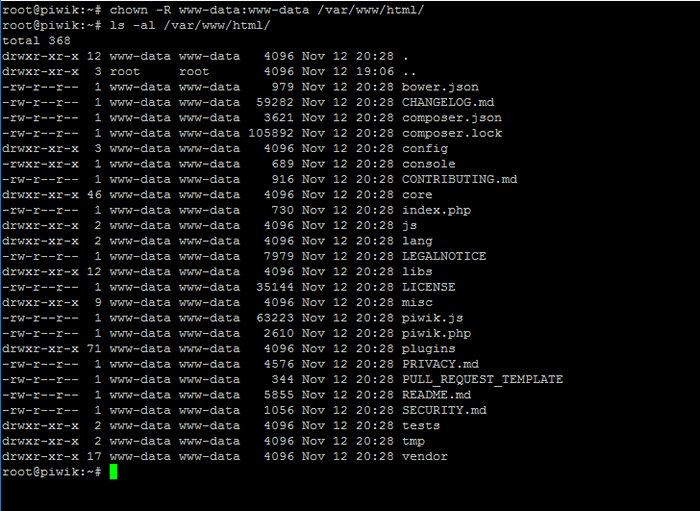 Listen Sie Piwik -Dateien auf
Listen Sie Piwik -Dateien auf 11. Beginnen Sie nun mit der Installation der PIWIK -Anwendung in Ihrem System durch Öffnen und Browser und besuchen Sie Ihre Server -IP -Adresse oder Ihren Domänennamen über das HTTP -Protokoll. Auf dem ersten Begrüßungsbildschirm drücken Nächste Taste zum Starten der Installationsverfahren.
http: // your_domain.tld/
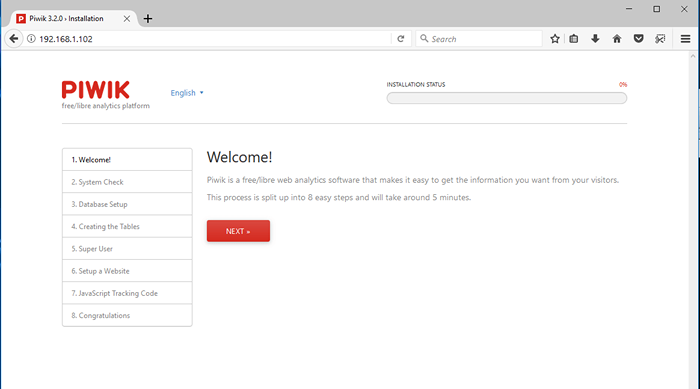 Piwik Setup Assistent
Piwik Setup Assistent 12. Im nächsten Systemüberprüfung Bildschirm, scrollen Sie nach unten und überprüfen Sie, ob alle System- und PHP -Anforderungen zur Installation von PIWIK -Anwendungen erfüllt sind. Wenn Sie fertig sind Nächste Taste, um den Installationsverfahren fortzusetzen.
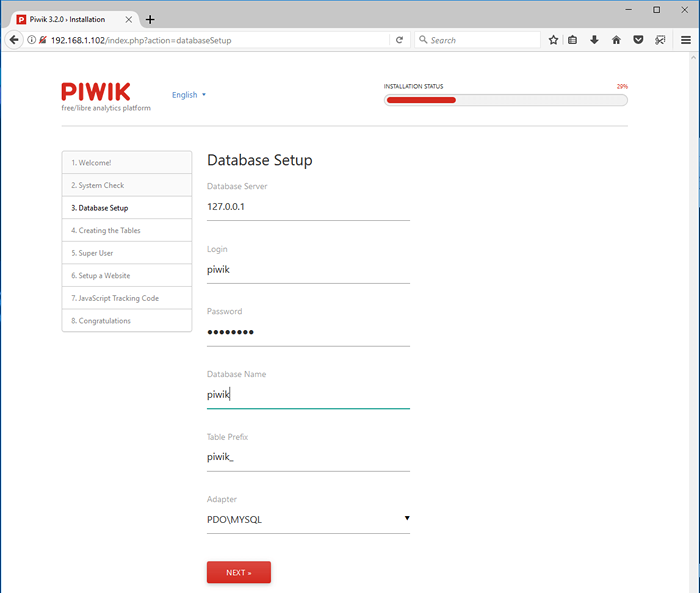 Piwik -Systemprüfung
Piwik -Systemprüfung 13. Fügen Sie im nächsten Schritt PIWIK -Datenbankinformationen hinzu, die vom Installationsskript erforderlich sind, um auf MySQL Server zuzugreifen, z. Verwenden piwik_ Tabelle Präfix, wählen Sie PDO/MySQL -Adapter und drücken Sie auf Nächste Schaltfläche zum Erstellen von Datenbanktabellen, wie im folgenden Screenshot dargestellt.
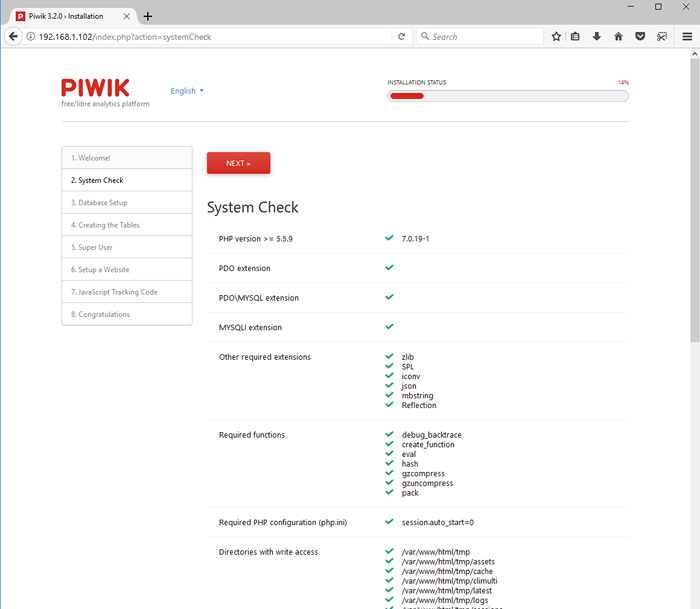 Piwik -Datenbankeinstellungen
Piwik -Datenbankeinstellungen 14. Fügen Sie beim nächsten Schritt einen Piwik -Super -Benutzer -Administrator -Namen hinzu, geben Sie ein starkes Kennwort für Super -Benutzer -Administrator und eine E -Mail -Adresse ein und klicken Sie auf Nächste Taste, um den Installationsprozess fortzusetzen.
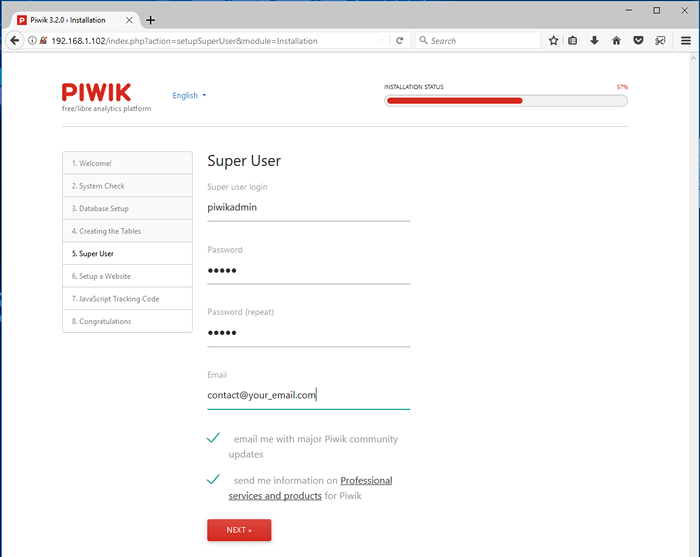 Setup Piwik Admin -Benutzer einrichten
Setup Piwik Admin -Benutzer einrichten 15. Fügen Sie als Nächst Nächste Knopf zum Fortsetzung.
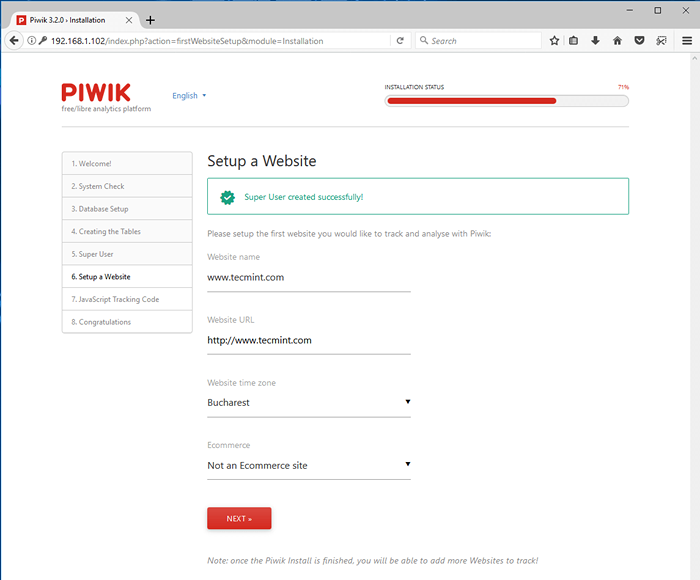 Setup -Website auf Piwik einrichten
Setup -Website auf Piwik einrichten 16. Im nächsten Installationsbildschirm wird der JavaScript -Tracking -Code, der in Ihre verfolgte Website eingefügt werden muss, in Ihrem Browser angezeigt werden. Kopieren Sie den Code in eine Datei und klicken Sie auf Nächste Taste, um den Installationsprozess zu beenden.
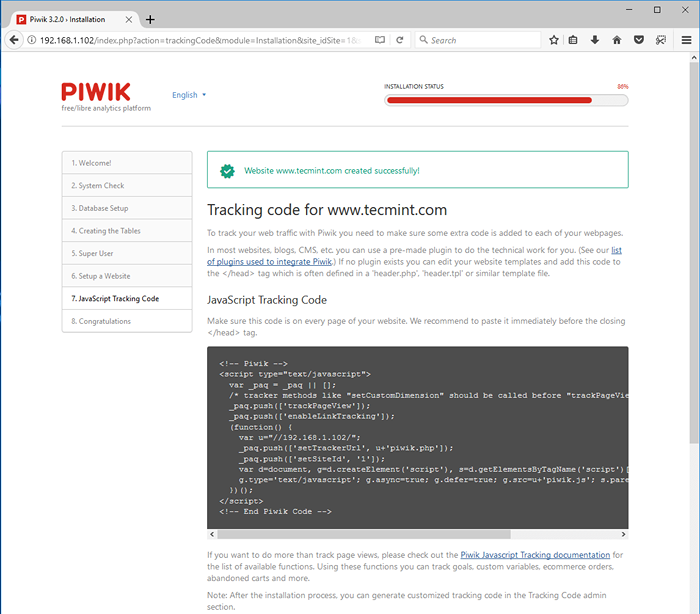 Piwik -Website -Tracking -Code
Piwik -Website -Tracking -Code 17. Schließlich, nachdem die Piwik -Installation abgeschlossen ist, ist eine “GlückwunschDer Bildschirm wird in Ihrem Browser angezeigt. Überprüfen Sie den Bildschirm Glückwunsch und klicken Sie auf Weitermachen zur Piwik -Taste, um auf Piwik -Anmeldung auf Seite umgeleitet zu werden.
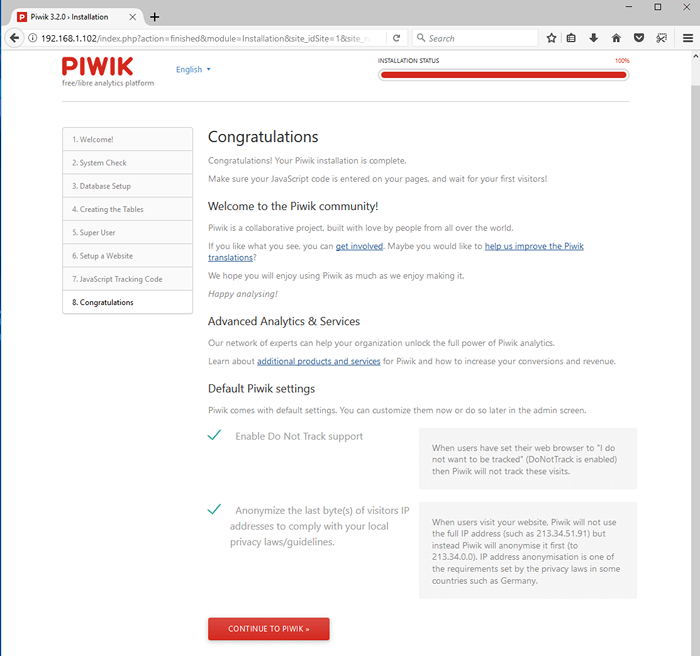 Piwik -Installation abgeschlossen
Piwik -Installation abgeschlossen 18. Melden Sie sich bei der Piwik -Webanwendung mit dem Super an Administrator Konto und Passwort zuvor konfiguriert, wie im folgenden Screenshot dargestellt.
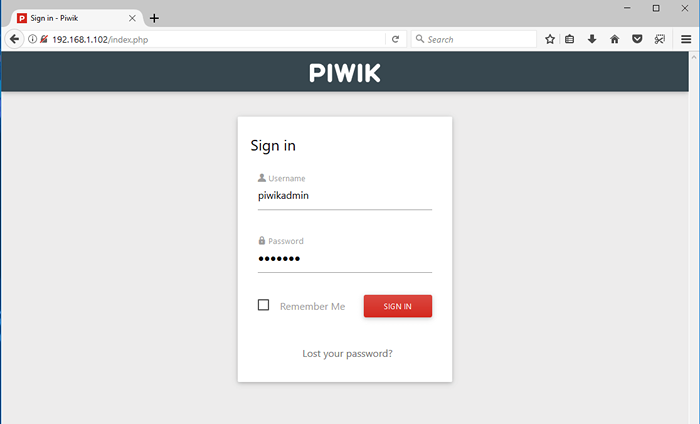 Piwik Admin Login
Piwik Admin Login 17. Überspringen Sie nach dem Anmelden im Piwik Web Admin Panel die Seite Tracking -Code und navigieren Sie zu System -> Geolokalisierung -> Standortanbieter und klicken Sie auf Loslegen Taste von Geoip -Datenbanken Abschnitt zum Herunterladen und Installieren der kostenlosen Geolitz Datenbank für die Piwik -Plattform verfügbar.
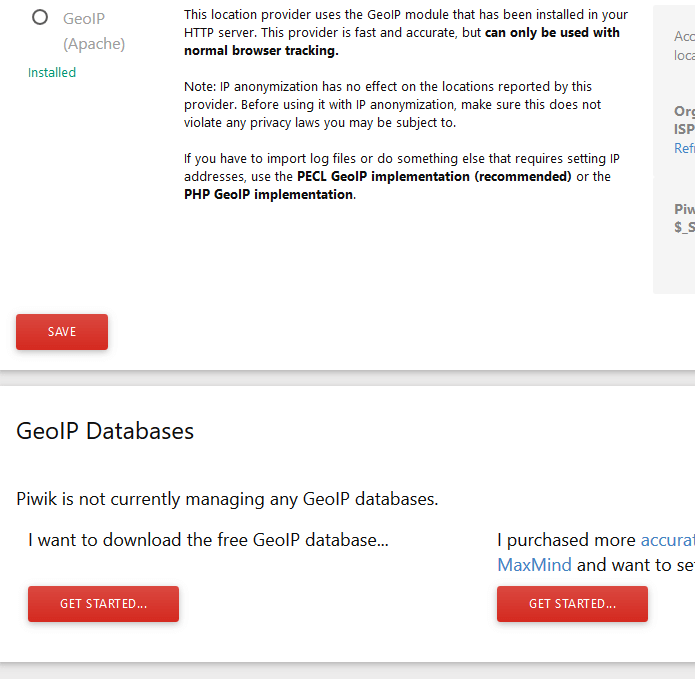 Laden Sie die Geoip -Datenbank für Piwik herunter
Laden Sie die Geoip -Datenbank für Piwik herunter Das ist alles! Sie haben erfolgreich installiert Piwik Webanalytics -Plattform in Ihrem System. Um neue Websites hinzuzufügen, die von der Anwendung nachverfolgt werden sollen Websites -> verwalten und benutze die Fügen Sie eine neue Website hinzu Taste.
Nachdem Sie eine neue Website hinzugefügt haben, die von Piwik analysiert werden soll.
- « So installieren Sie Zen Cart E-Commerce Shopping Store unter Linux
- 6 Gründe, warum Linux für Server besser ist als Windows »

